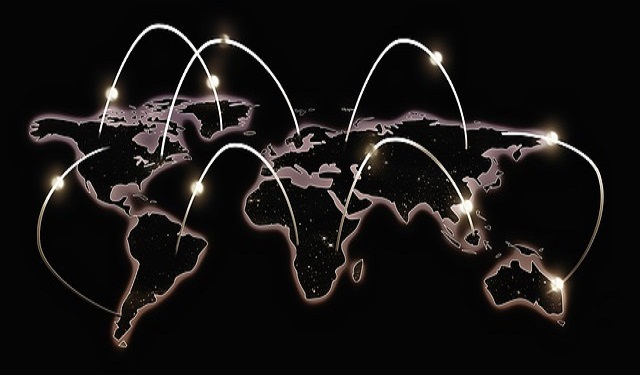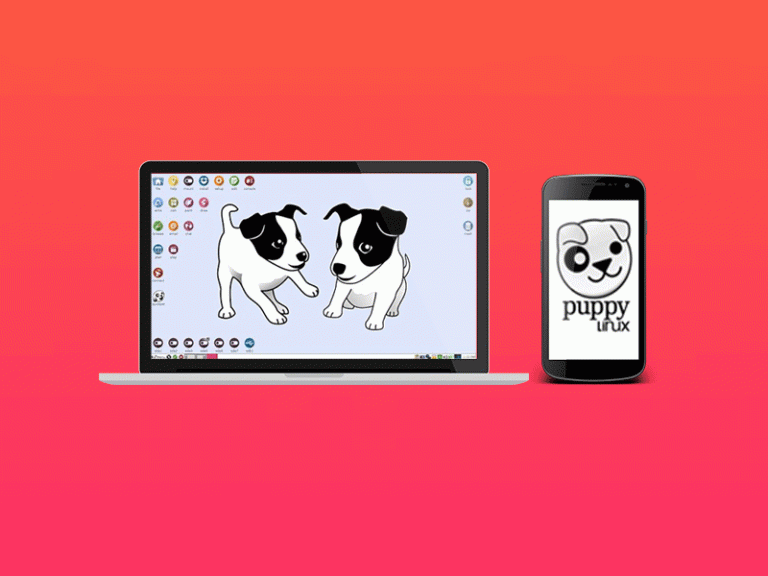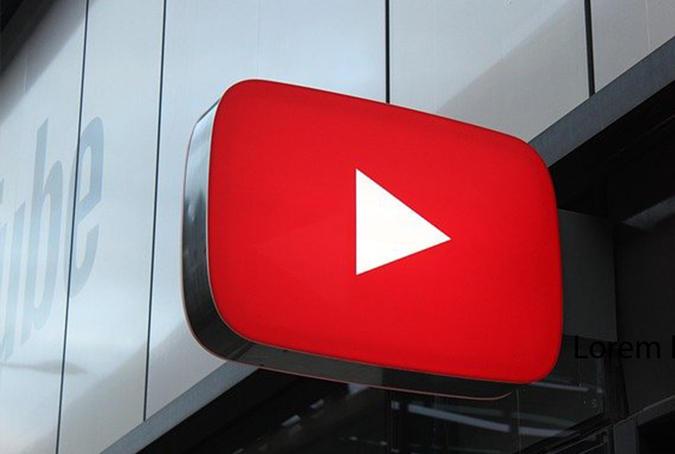Лучшие хаки для реестра Windows в 2020 году, чтобы сделать Windows лучше
Недавно у вас было обновление Windows May 2020, и вот одна из функций – улучшенные разговоры с Кортаной. Microsoft не скоро сдается!
Но с каждым обновлением Windows у вас появляется новый способ взлома реестра, чтобы скрыть Кортану. Итак, с помощью этого и других взломов реестра, которые позволяют удалить OneDrive из проводника, поиска Bing из меню «Пуск» и многого другого, вот лучшие взломы реестра Windows, которые улучшат вашу работу с Windows.
Лучшие взломы реестра Windows
Прежде чем мы начнем, редактор реестра – это графический инструмент, который позволяет вам редактировать собственные настройки ОС, настройки ядра и т. Д. Однако неправильная настройка редактора реестра может даже вызвать сбои в работе вашей ОС. Итак, перед внесением этих изменений лучше сделайте резервную копию записей реестра.
1. Избавьтесь от Кортаны
Программы для Windows, мобильные приложения, игры - ВСЁ БЕСПЛАТНО, в нашем закрытом телеграмм канале - Подписывайтесь:)
Перейдем сразу к делу. Как отключить Кортану? Хорошо. Раньше Windows позволяла отключить Кортану. Но теперь их нет.
Редактирование записей в реестре одинаково для всех хаков.
Хотя Кортана была отделена от меню «Пуск», теперь она нечетко располагается на панели задач. Более того, теперь Cortana стала ограничительной и использует только Bing и Edge для всего. Единственный способ удалить его сейчас – через редактор реестра. Теперь перейдите в меню «Пуск», введите «regedit» и откройте его от имени администратора.
Кроме того, вы можете просто перейти в меню запуска, нажав Win + R. Затем введите «regedit». Во всплывающем окне нажмите Разрешить, чтобы получить права администратора.

В строке URL-адреса вверху вставьте это место, отображаемое на экране, и нажмите Enter.
HKEY_LOCAL_MACHINE SOFTWARE Policies Microsoft Windows Windows Search
Если вы не видите папку Windows Search, создайте ее в Windows. Просто щелкните правой кнопкой мыши папку Windows и выберите параметр «Новый ключ». Затем назовите новый ключ «Windows Search».

Теперь в Windows Search создайте значение D-Word (32-разрядное) и назовите его «AllowCortana». Затем дважды щелкните по нему и убедитесь, что значение равно 0. Теперь нам нужно перезагрузить компьютер, потому что настройки Кортаны проверяются только при запуске.
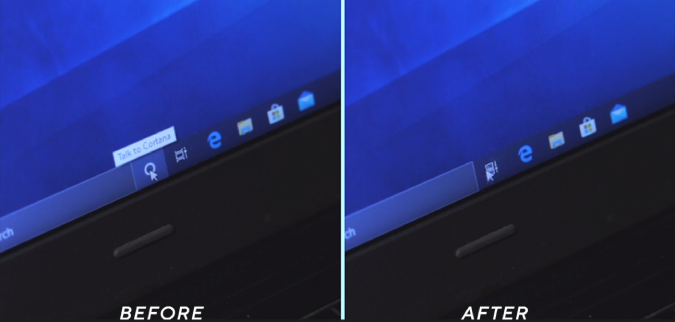
Опубликуйте перезагрузку, вы не должны увидеть значок Кортаны на панели задач. Если вы хотите отменить изменения и вернуть Кортану, просто удалите ключ AllowCortana или измените значение с 0 на 1.
2. Google Incognito в контекстном меню
Далее, раздел реестра позволяет вам иметь настраиваемый параметр в контекстном меню, вызываемом правой кнопкой мыши. Например, вы можете разместить Калькулятор, Блокнот или WhatsApp в контекстном меню, вызываемом правой кнопкой мыши. В моем случае я использую немного иначе. Я слишком часто использовал режим инкогнито Chrome в исследовательских целях (* подмигивает * подмигивает), и мне нравится, чтобы он отображался в контекстном меню для удобства.
Для этого перейдите в редактор реестра и перейдите по следующему URL-адресу.
HKEY_CLASSES_ROOT Каталог Фон оболочка
Затем создайте папку в папке оболочки. Вы можете назвать папку в соответствии с вашими предпочтениями, и это имя будет отображаться в контекстном меню. Я назову его Chrome Incognito.
Теперь в Chrome Incognito создайте еще одну папку и назовите ее «команда». Эта папка будет содержать команду, которая должна быть выполнена после щелчка по меню. Затем дважды щелкните ключ по умолчанию в папке команд. В этой папке должен быть указан исполняемый файл Chrome.

В моем случае мне нужно расположение исполняемого файла Google Chrome, поэтому просто введите Google Chrome в меню «Пуск» и выберите «Открыть расположение файла. Затем, удерживая Shift, щелкните правой кнопкой мыши. В меню нажмите «Копировать как путь». Когда у вас есть местоположение файла, вставьте его в текстовое поле Target. Но, поскольку я хочу открыть вкладку Chrome Incognito, я добавлю местоположение файла с помощью «–Incognito».
“C: Program Files (x86) Google Chrome Application chrome.exe” –Incognito
Здесь нам не нужен перезапуск, просто щелкните правой кнопкой мыши в любом месте, где есть эта опция Chrome в режиме инкогнито. Альт! Аналогично для WhatsApp создайте в нем папку WhatsApp и папку с командами. Перейдите в меню «Пуск», чтобы узнать расположение файла и вставить его в текстовое поле ключа по умолчанию папки команд.

Читайте: Как восстановить вкладки Google Chrome после перезагрузки
3. Удалите OneDrive из проводника.
Я не использую OneDrive, потому что я больше зависим от Google Диска. Я также отключил запуск приложения. Теперь самый простой способ сделать это – удалить OneDrive, но на всякий случай, если вы хотите сохранить его для использования в будущем, вы можете скрыть его в проводнике. Сначала перейдите по этому URL
HKEY_CLASSES_ROOT CLSID {018D5C66-4533-4307-9B53-224DE2ED1FE6}
Дважды щелкните ключ «System.IsPinnedToNameSpaceTree» и измените значение на 0. Мы должны сделать это снова для 64-разрядной версии Windows. Перейдите по следующему URL-адресу.
HKEY_CLASSES_ROOT Wow6432Node CLSID {018D5C66-4533-4307-9B53-224DE2ED1FE6}
Затем дважды щелкните «System.IsPinnedToNameSpaceTree» и измените значение на 0. После этого перезагрузите систему, и все готово. Вы не найдете папку OneDrive в проводнике Windows. Но подождите, у вас есть еще больше меню в проводнике Windows, которое вы редко используете, например, 3D-объекты, видео, фотографии и т. Д. Например, давайте рассмотрим 3D-объекты. Я никогда этим не пользовался и предпочел бы удалить его из проводника Windows.
Для этого снова перейдите по следующему URL-адресу реестра.
HKEY_LOCAL_MACHINE SOFTWARE Microsoft Windows CurrentVersion Explorer MyComputer NameSpace
И удалите ключ «{0DB7E03F-FC29-4DC6-9020-FF41B59E513A}». Подобно OneDrive, вы должны сделать это и для 64-разрядной версии Windows. Итак, перейдите по следующему URL-адресу реестра.
HKEY_LOCAL_MACHINE SOFTWARE Wow6432Node Microsoft Windows CurrentVersion Explorer MyComputer NameSpace
Затем удалите ключ «{0DB7E03F-FC29-4DC6-9020-FF41B59E513A}». Отправьте перезагрузку, 3D-объектов больше нет.
4. Удалите Bing из меню “Пуск”.
Теперь веб-результаты в меню «Пуск» – это то, о чем никто не просил. Это часто конфликтует с локальным поиском файлов. Вот как выглядит поиск в меню «Пуск» с результатами поиска в Интернете и без них.
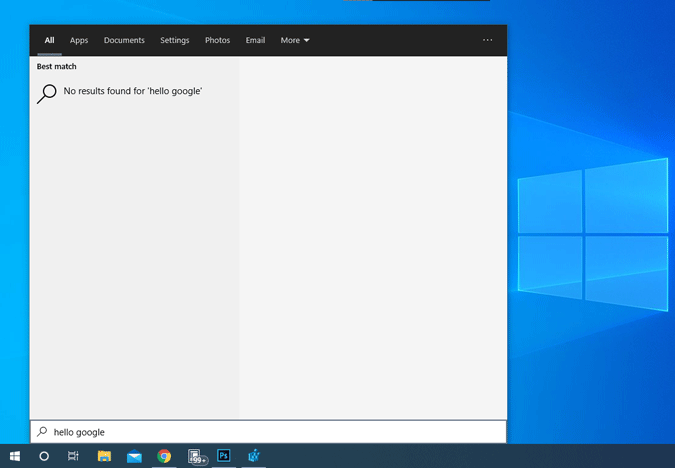
Итак, если вы чувствуете себя так же раздраженно, как и я, Microsoft не предлагает простой способ отключить поиск в Интернете. Единственный способ сделать это – снова воспользоваться редактором реестра. Откройте редактор реестра и перейдите по следующему URL-адресу.
Компьютер HKEY_CURRENT_USER SOFTWARE Policies Microsoft Windows
Затем щелкните правой кнопкой мыши Windows и выберите «Создать»> «Ключ». Переименуйте папку в «Проводник». В папке Explorer щелкните правой кнопкой мыши пустое место и выберите «Создать»> «Значение DWORD (32-разрядное)». Переименуйте ключ в «DisableSearchBoxSuggestions» и измените значение на 1.
Если после перезагрузки вы будете руководствоваться инструкциями по настройке Windows в Интернете, просто выберите «Пропустить», и все будет в порядке.
Кстати, если вам нравятся веб-результаты в меню «Пуск», вы часто пользуетесь им и хотите перейти на Google вместо Bing, вы можете использовать Хрометана Про расширение. Установите его в свой браузер по умолчанию, и он будет перенаправлять все ваши поисковые запросы Bing в Google.
5. Отключить Aeroshake.
Возможно, вы уже знаете жест AeroShake. Если вы этого не сделаете, он позволяет минимизировать или развернуть другое открытое окно, если вы удерживаете и встряхиваете конкретное окно приложения. Это полезно, когда у вас открыто несколько окон в конкретном случае. Но я никогда раньше не использовал этот жест, и мне больше нравится смахивание тремя пальцами.
Если вы хотите избавиться от этого жеста, перейдите по следующему URL-адресу в редакторе реестра.
HKEY_CURRENT_USER Программное обеспечение Политики Microsoft Windows Проводник
Если вы не нашли папку проводника, создайте ее в Windows. Затем в окне проводника создайте новый ключ Dword «NoWindowMinimizingShortcuts» и установите на этот раз значение 1. Опубликуйте это, перезагрузите систему, и все будет в порядке.
6. Экран блокировки Ditch
Никогда не был поклонником размытого экрана блокировки. Ни в Windows 10, ни в Ubuntu 20.04. Перед вводом пароля требуется дополнительное смахивание вверх или нажатие кнопки. Теперь, чтобы отключить его, перейдите по следующему URL-адресу реестра.
HKEY_LOCAL_MACHINE SOFTWARE Policies Microsoft Windows Personalization
Если вы не нашли папку Personalization, создайте ее и создайте новый ключ DWORD – «NoLockScreen». Поскольку мы хотим, чтобы этот ключ работал, измените значение с 0 на 1. После этого нажмите клавишу win + l, и сразу же появится экран пароля. Попробуйте, и вы увидите, насколько удобно без экрана блокировки.

7. Вернитесь «Открыть с помощью командной строки».
Сейчас я не часто использую Powershell, потому что не работаю со скриптами и командлетами Powershell. Сказав это, это мощный инструмент, но я был довольно зол, когда Microsoft начала распространять PowerShell повсюду. Например, если вы используете ADB и хотите открыть здесь командную строку. Раньше вы нажимали Shift + щелчок правой кнопкой мыши, и у вас была бы опция «Открыть окно команд здесь». Но теперь его заменил Powershell, и вам придется вручную скопировать ссылку на Powershell.
Метод старой школы можно вернуть, но процесс немного другой. Сначала перейдите по следующему URL-адресу ключа реестра
HKEY_CLASSES_ROOT Каталог Фон оболочка cmd
Затем щелкните правой кнопкой мыши папку cmd и выберите разрешения.

В папке с разрешениями нажмите «Дополнительно». Затем нажмите кнопку «Изменить» рядом с опцией владельца. В окне владельца нам нужно назначить собственное имя пользователя в качестве владельца объекта командной строки.
Если вы не знаете свое имя пользователя, запустите «whoami» в командной строке.
После этого не забудьте установить флажок «Заменить владельца и субконтейнер на объектах» и нажать кнопку «Применить». Затем в меню разрешений щелкните Администратор и убедитесь, что он имеет полный контроль.

Затем в папке «cmd» переименуйте ключ HideByVelocityID в ShowByVelocityID. Когда вы закончите, щелчок правой кнопкой мыши гарантирует, что у вас также есть «открытое командное окно здесь».
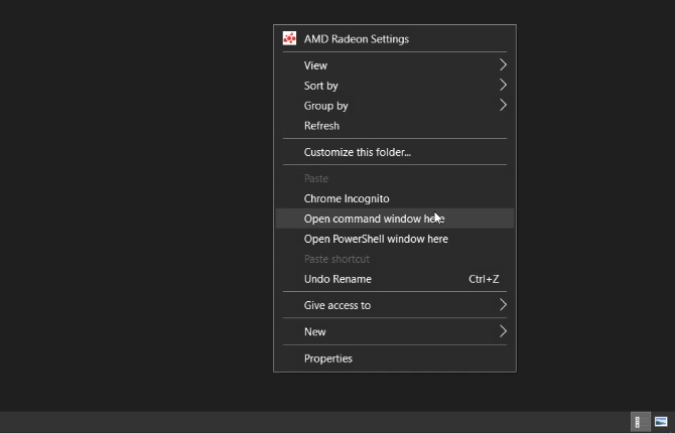
8. Улучшенные параметры копирования
Наконец, давайте закончим это моей любимой. Если вы много работаете с копированием и вставкой, у вас появляется ужасное всплывающее окно, в котором вас просят предпринять действия с отсутствующими или похожими объектами. Если вы не установите флажок «Сделать это для похожих элементов», Windows будет чертовски запрашивать у вас каждый файл.
Чтобы избежать этой проблемы, перейдите в редактор реестра и вставьте этот URL-адрес.
HKEY_CURRENT_USER Программное обеспечение Microsoft Windows CurrentVersion Explorer OperationStatusManager
Теперь нам нужно создать DWORD с именем «ConfirmationCheckBoxDoForAll» и присвоить ему значение 1. Опубликуйте это, у вас будет установлен флажок по умолчанию. Это мне очень помогает, потому что я копирую и вставляю много файлов с NAS.
Этот трюк работает в старом диалоговом окне копирования и вставки, а не в новом. Это связано с тем, что Windows имеет аномалию в диалоге копирования и вставки в операционной системе. Спасибо, Microsoft!
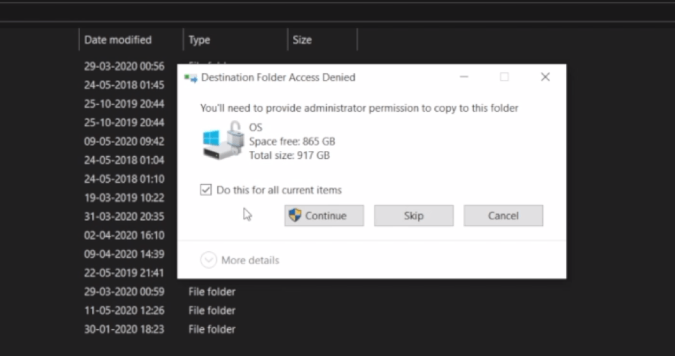
Заключительные слова
Хорошо, теперь я пропустил несколько других хаков реестра, потому что не все из них полезны. Это похоже на возврат к старой программе просмотра фотографий Windows, потому что большинство из нас уже используют другую программу просмотра фотографий, а я использую «Быстрый просмотр», который также помогает мне просматривать файлы PSD.
Итак, если вы используете какие-либо подобные взломы реестра, сообщите нам и всем остальным в комментариях ниже. Сообщите мне также об одной функции Windows, которая вас больше всего беспокоит.
Также читайте: Как получить проводник Windows 10X в Windows 10
Программы для Windows, мобильные приложения, игры - ВСЁ БЕСПЛАТНО, в нашем закрытом телеграмм канале - Подписывайтесь:)